Dieser Menüpunkt wird erst freigeschaltet, wenn alle erforderlichen Eingaben durchgeführt wurden. Die erforderlichen Aufgaben können über die WMIANT-Schaltfläche angezeigt werden.
Probe-Abrechnung #
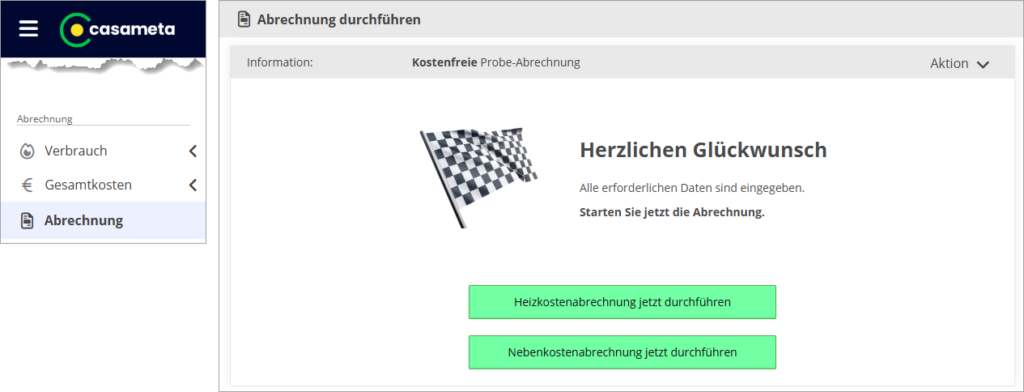
Sofern Sie sich erstmalig registriert haben, können Sie Ihre Heizkostenabrechnung und Nebenkostenabrechnung einmal kostenlos als Probe-Abrechnung erstellen.
In der Kopfzeile wird dies wie folgt angezeigt:

Die Probe-Abrechnung dient zu Veranschaulichung und zeigt, wie die Heizkostenabrechnung und Nebenkostenabrechnung bei Casameta aufgebaut ist.
Die Probe-Abrechnung dient nicht zum Testen von Fallkonstellationen. Sie können nach der ersten kostenpflichtigen Durchführung Ihre Abrechnung mit geänderten Daten beliebig oft für den aktuellen Abrechnungszeitraum wiederholen.
Produktive Abrechnung #
Nach Durchführung der Probe-Abrechnungen wird in der Kopfzeile folgendes angezeigt:

Wenn Sie nur Heizkostenabrechnung oder nur Nebenkostenabrechnung ausgewählt haben, wird nur die entsprechende Zeile angezeigt.
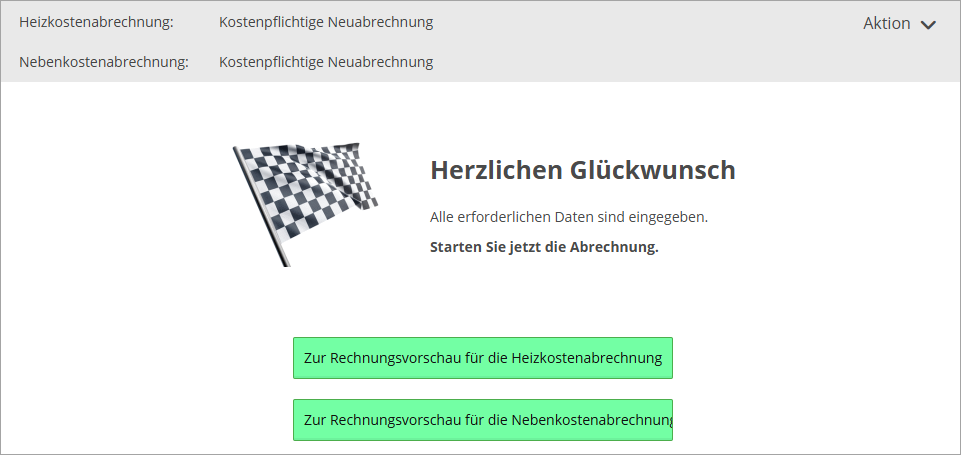
Aktionsmenü #
Siehe “Haus / Extras”
Schaltfläche “Zur Rechnungsvorschau für die Heizkostenabrechnung” #
Mit dieser Auswahl wird zu Schritt 1: “Eingabe der Rechnungsanschrift” gewechselt.
Wenn Sie nur Nebenkostenabrechnung ausgewählt haben, wird diese Schaltfläche nicht angezeigt.
Schaltfläche “Zur Rechnungsvorschau für die Nebenkostenabrechnung” #
Mit dieser Auswahl wird zu Schritt 1: “Eingabe der Rechnungsanschrift” gewechselt.
Wenn Sie nur Heizkostenabrechnung ausgewählt haben, wird diese Schaltfläche nicht angezeigt.
Rechnungsanschrift #
Die Rechnungsanschrift kann hier entsprechend angepasst werden.
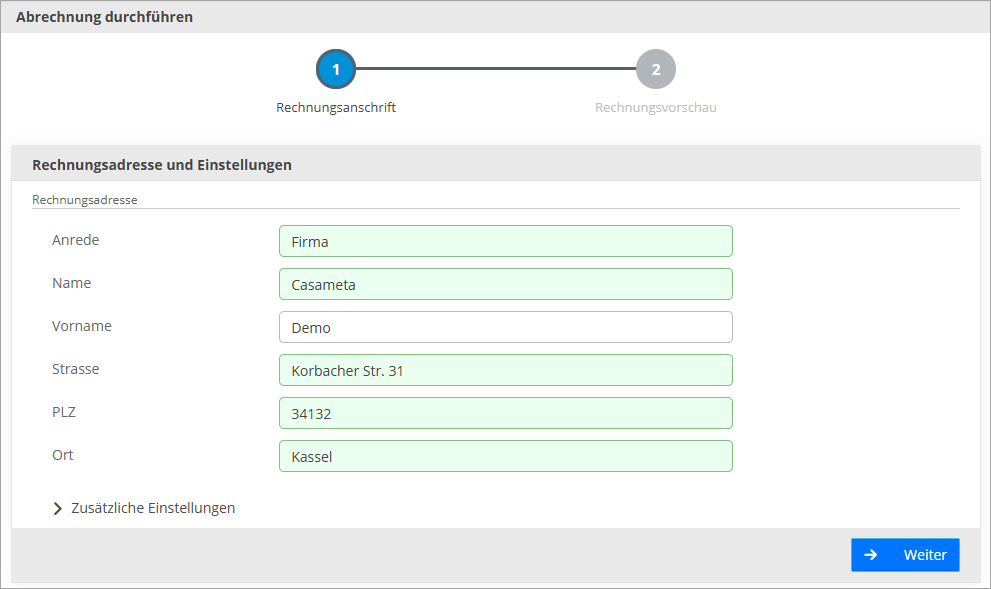
Abschnitt “Zusätzliche Einstellungen” #
Auswahlfelder “Aufteilung der Abrechnungsdokumente” #
- “Alle Abrechnungen als einzelne PDF-Dateien”
Es werden separate PDF-Dateien für die Übersicht und die Einzelabrechnungen für jeden Nutzer erzeugt. - “Nutzer-Abrechnungen als eine PDF-Datei”
Übersicht und Einzelabrechnungen werden als eine einzige PDF-Datei erzeugt. - “ZIP-Archiv erstellen”
Die Übersicht und die Einzelabrechnungen für jeden Nutzer werden als separate PDF-Dateien in einem ZIP-Archiv erzeugt.
Auswahlfelder “E-Mail Versand der Abrechnungsdokumente” #
- “E-Mail bei Dokumentenerstellung”
Sie erhalten ein E-Mail, wenn die Dokumente erstellt wurden. - “Dokumente als Anhang an E-Mail”
Die Abrechnungsdokumente werden der E-Mail im Anhang zugefügt (nur wenn auch “E-Mail bei Dokumentenerstellung” ausgewählt wurde).
Abschnitt “Abrechnung” #
Siehe “Haus / Extras”
Schaltfläche “Weiter” #
Mit der Schaltfläche “Weiter” navigieren Sie in die Rechnungsvorschau.
Rechnungsvorschau #
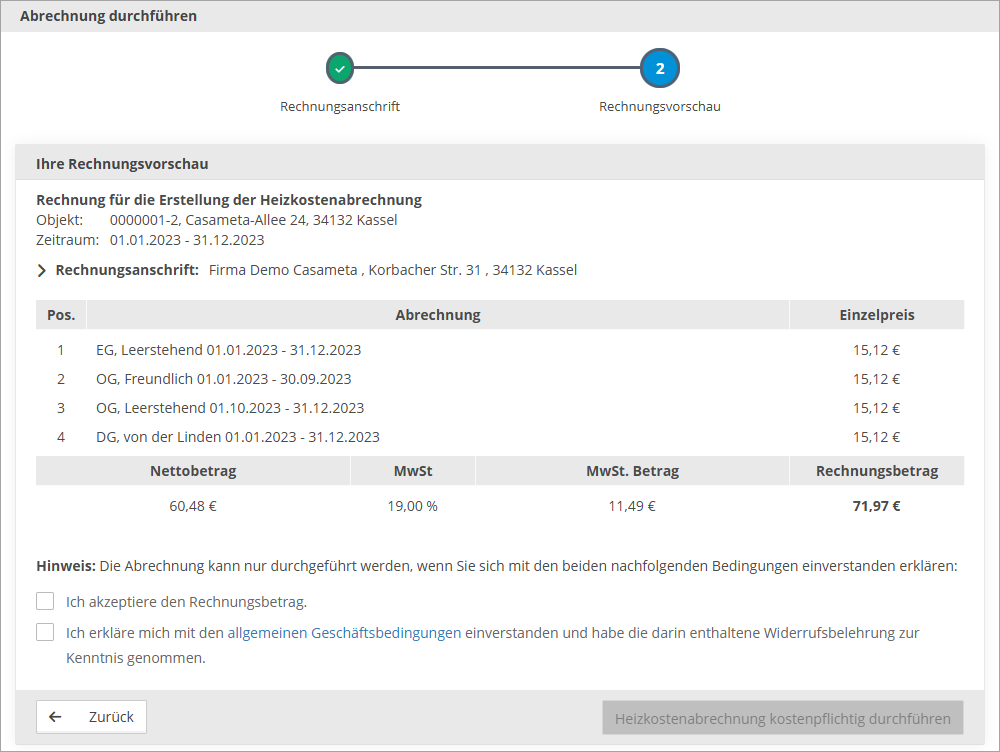
Abschnitt “Rechnungsanschrift” #
Die Rechnungsanschrift kann hier nochmals angepasst werden, ohne das “Zurück” gewählt werden muss.
Tabelle “Rechnung” #
In dieser Tabelle wird
- der Rechnungsbetrag für jeden Nutzer mit der entsprechenden Bezeichnung der Wohneinheit und des Nutzers,
- der gesamte Rechnungsbetrag als Netto und als Brutto sowie die enthaltene Mehrwertsteuer
angezeigt.
Auswahlfeld “Ich akzeptiere den Rechnungsbetrag” #
Mit Auswahl dieses Feldes akzeptieren Sie den Rechnungsbetrag.
Auswahlfeld “Ich erkläre mich mit den allgemeinen Geschäftsbedingungen einverstanden und habe die darin enthaltene Widerrufsbelehrung zur Kenntnis genommen” #
Mit Auswahl dieses Feldes bestätigen Sie, dass Sie die AGB des Vertragspartners über den angezeigten und farblich markierten Link “allgemeine Geschäftsbedingungen” gelesen haben.
Schaltfläche “Heizkostenabrechnung kostenpflichtig durchführen” #
Die Schaltfläche wird erst freigeschaltet, wenn die beiden Auswahlfelder “Ich akzeptiere den Rechnungsbetrag” und “Ich erkläre mich mit den allgemeinen Geschäftsbedingungen einverstanden und habe die darin enthaltene Widerrufsbelehrung zur Kenntnis genommen” ausgewählt wurden.
Mit Auswahl dieser Schaltfläche kommt ein rechtsgültiger Vertrag zwischen Ihnen und dem Anbieter zustande. Die Heizkostenabrechnung wird in Folge erstellt.
Die Erstellung der Rechnung erfolgt je nach Anbieter zeitversetzt. Wenn Sie also die erstellte Heizkostenabrechnung bereits per E-Mail erhalten haben, kann es sein, dass die Rechnung erst am nächsten Werktag gesondert per E-Mail zugestellt wird.
Schaltfläche “Zurück” #
Mit der Schaltfläche “Zurück” navigieren Sie zurück in die Rechnungsanschrift.



